Cách treo máy tính, để màn hình máy tính Windows 10,11 luôn sáng – https://thomaygiat.com
Một số mẫu laptop Windows 10 đang được kinh doanh tại Thế Giới Di Động:
Bạn khó chịu khi để máy tính một lúc thì màn hình lại tắt và bạn muốn làm cách nào để kéo dài thời gian hoặc cho màn hình luôn sáng? Bài viết dưới đây sẽ giúp bạn. Hãy theo dõi ngay bài viết để biết cách giữ cho màn hình máy tính Windows 10,11 luôn sáng nhé!
Chương trình ưu đãi hấp dẫn “Mừng hết cách ngăn, Giảm 2 lần tiền khỏi lăn tăn” tại Thế Giới Di Động giảm đến 50%, từ sản phẩm thứ 2 giảm 15% (Áp dụng tùy sản phẩm).
Xem chi tiết TẠI ĐÂY
Bạn đang đọc: Cách treo máy tính, để màn hình máy tính Windows 10,11 luôn sáng – https://thomaygiat.com
1. Treo máy tính là gì?
Treo máy tính là để màn hình máy tính luôn mở thay vì tự động hóa tắt và máy tính luôn ở chính sách hoạt động giải trí, không Sleep hoặc Hibernate .

2. Lợi ích và tác hại của việc treo màn hình máy tính
Lợi ích
– Màn hình luôn sáng giúp hạn chế các thao tác thức tỉnh màn hình khi sử dụng, giúp bạn tiết kiệm chi phí được thời hạn và sử dụng máy nhanh hơn .
-800x450.jpg)
– Treo màn hình để máy tính liên tục chạy ứng dụng, game liên tục, không bị gián đoạn .
Tác hại
– Giảm tuổi thọ màn hình do luôn được hoạt động giải trí .- Ảnh hưởng đến mắt người dùng khi ánh sáng từ màn hình luôn được phát ra .
-800x450.jpg)
– Tốn điện hoặc hao pin vì máy tính, màn hình luôn hoạt động giải trí .
3. Cách bật, tắt treo màn hình máy tính luôn sáng Windows 10,11
– Bật, tắt thông qua Control Panel
Bước 1: Từ màn hình chính các bạn nhấn đúp chuột vào Control Panel.
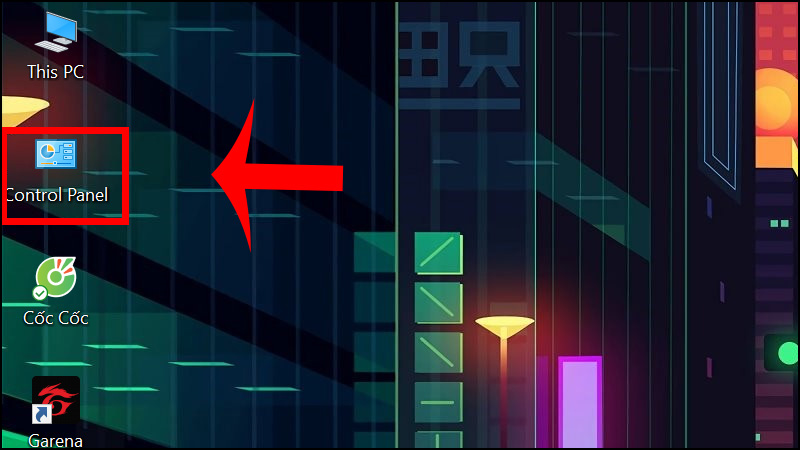
Bước 2: Vào mục Power Options.
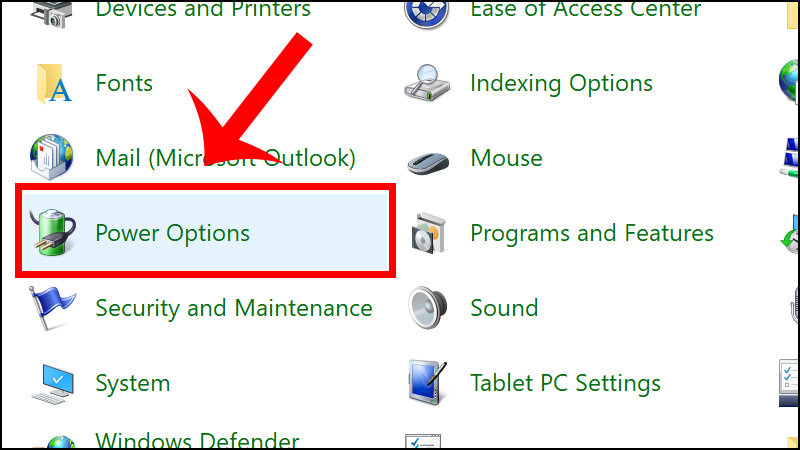
Bước 3: Click chọn vào mục Choose when to turn off the display.
Xem thêm: Sửa Tivi Sony Quận Hai Bà trưng

Bước 4: Trong mục Turn off the display. Bạn có thể chỉnh thời gian tắt màn hình ở trên hệ điều hành Windows 10 với chế độ On Battery (Pin) và Plugged In (Sử dụng nguồn) > Nhấn Save changes để lưu lại.
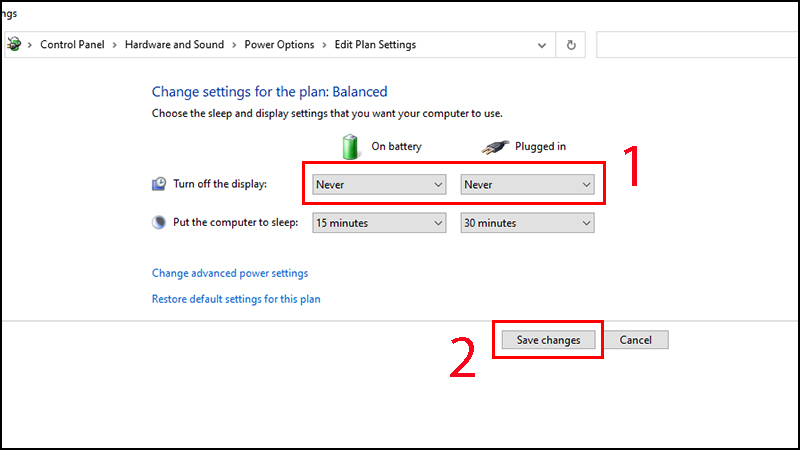
Để màn hình tự động tắt thì chỉnh thời gian mà bạn muốn tắt ở phần Turn off the display.
– Bật, tắt thông qua Settings
Bước 1: Click vào Start Menu ở góc dưới bên trái của màn hình rồi sau đó nhấp chuột vào Settings.
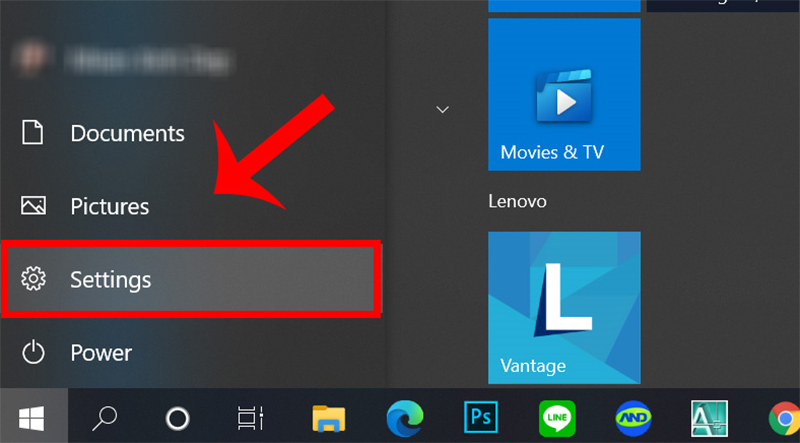
Bước 2: Nhấn chọn vào biểu tượng Personalization.
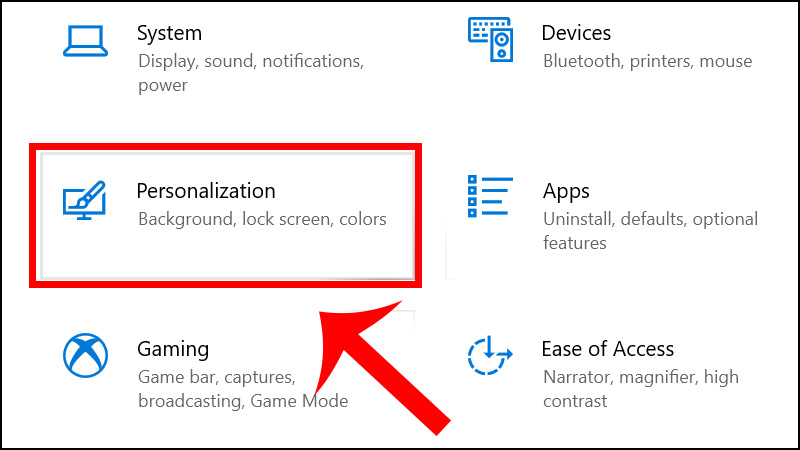
Bước 3: Tiếp tục chọn vào mục Lock screen > Kéo xuống và chọn vào mục Screen timeout settings (Cài đặt thời gian tắt màn hình).
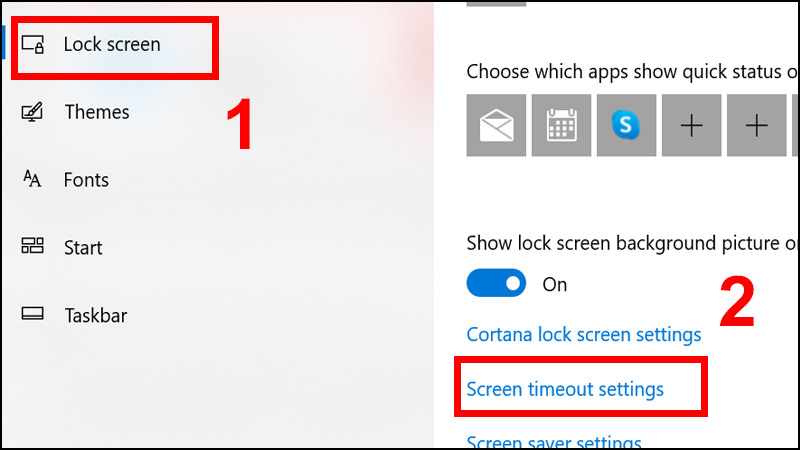
Bước 4: Tại đây, các bạn sẽ thấy hai mục On battery power, turn off after và When plugged in, turn off after và cài đặt thời gian sao cho phù hợp với nhu cầu.
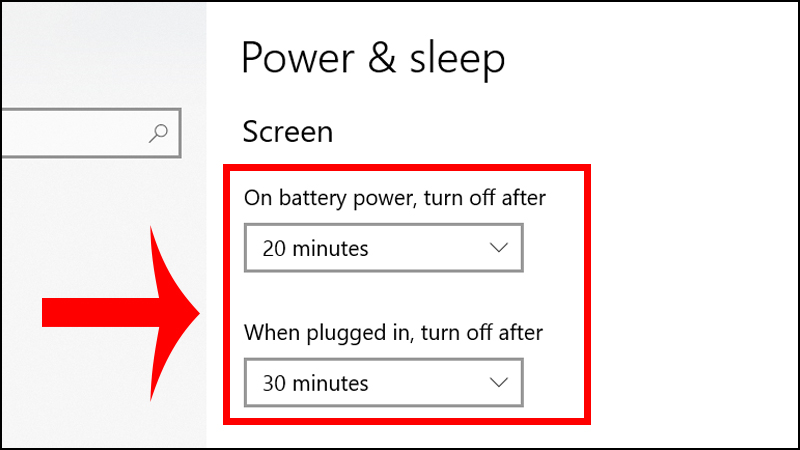
Xem thêm :
- Cách cài đặt thời gian chờ khóa màn hình máy tính Windows cực đơn giản
4. Nên bật màn hình luôn sáng trong những trường hợp nào?
Trong trường hợp treo màn hình để xem số liệu, biểu đồ liên tục như cổ phiếu, xem tiến trình, hoặc dùng để hiển thị hình ảnh liên tục thì bạn nên bật màn hình luôn sáng.
Xem thêm: Sửa Tivi Sony Quận Hoàng Mai
-800x450.jpg)
Nếu bạn không sử dụng các mục tiêu trên thì hãy tắt tính năng sáng màn hình để tăng tuổi thọ của màn hình và máy tính .Tham khảo một số mẫu laptop đang kinh doanh tại Thế Giới Di Động: Vậy là mình vừa hướng dẫn xong cho bạn cách để màn hình Windows 10,11 luôn sáng. Hy vọng bài viết sẽ hữu dụng với các bạn, chúc các bạn thực thi thành công xuất sắc !
Source: https://thomaygiat.com
Category : Điện Tử


Sửa Tivi Sony
Sửa Tivi Sony Dịch Vụ Uy Tín Tại Nhà Hà Nội 0941 559 995 Hà Nội có tới 30% tin dùng tivi sony thì việc…

Sửa Tivi Oled
Sửa Tivi Oled- Địa Chỉ Uy Tín Nhất Tại Hà Nội: 0941 559 995 Điện tử Bách Khoa cung cấp dịch vụ Sửa Tivi Oled với…

Sửa Tivi Samsung
Sửa Tivi Samsung- Khắc Phục Mọi Sự cố Tại Nhà 0941 559 995 Dịch vụ Sửa Tivi Samsung của điện tử Bách Khoa chuyên sửa…

Sửa Tivi Asanzo
Sửa Tivi Asanzo Hỗ Trợ Sử Lý Các Sự Cố Tại Nhà 0941 559 995 Dịch vụ Sửa Tivi Asanzo của điện tử Bách Khoa…

Sửa Tivi Skyworth
Sửa Tivi Skyworth Địa Chỉ Sửa Điện Tử Tại Nhà Uy Tín 0941 559 995 Điện tử Bách Khoa chuyên cung cấp các dịch vụ…

Sửa Tivi Toshiba
Sửa Tivi Toshiba Tại Nhà Hà Nội Hotline: 0948 559 995 Giữa muôn vàn trung tâm, các cơ sở cung cấp dịch vụ Sửa Tivi…
![Thợ Sửa Máy Giặt [ Tìm Thợ Sửa Máy Giặt Ở Đây ]](https://thomaygiat.com/wp-content/uploads/sua-may-giat-lg-tai-nha-1.jpg)
